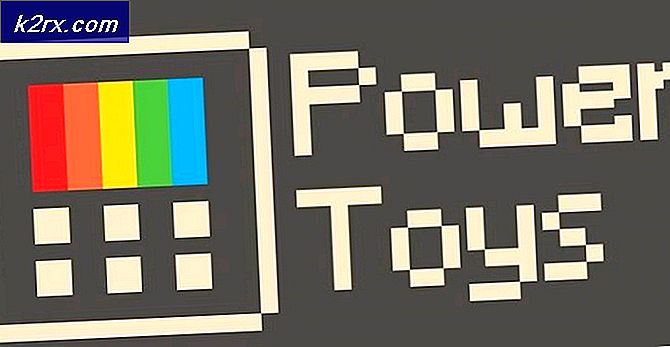Bagaimana Memperbaiki ffmpeg.exe Telah Berhenti Bekerja Kesalahan
Muncul kesalahan ini muncul entah dari mana, biasanya ketika pengguna mengakses situs web dengan banyak konten media. Satu pengguna Microsoft Answers menjelaskan:
Itu terjadi ketika menggunakan Firefox, Gmail, Facebook atau masuk ke situs Internet manapun. Ini muncul beberapa kali ketika video dimuat pada halaman-halaman ini. Ini tidak melakukan hal ini ketika saya mengakses Pinterest.
Setelah melakukan boot ulang bersih dan memulai ulang program, kesalahan akan terjadi setiap beberapa menit dan tiba-tiba. Ada beberapa cara kesalahan ini dapat dihentikan, namun. Jika metode 1 tidak berfungsi, lanjutkan ke metode 2 - dan jika metode 2 tidak berfungsi, lanjutkan ke metode 3.
Metode 1: Hapus File ffmpeg.exe
Untuk memulai metode ini, menuju ke System Restore dengan menekan Start, klik kanan pada Computer dan pilih Properties. Di jendela yang terbuka, temukan tab Perlindungan Sistem, pilih Disk Lokal Anda (biasanya C) dan klik Buat .
Anda akan diminta memasukkan nama untuk titik pemulihan Anda. Anda dapat menamai apa pun yang Anda suka, lalu klik Buat . Ketika titik pemulihan telah dibuat, Anda akan disajikan dengan pesan yang bertuliskan Titik pemulihan berhasil dibuat. Tekan OK.
Ini menciptakan titik pemulihan yang dapat Anda kembalikan jika ada yang salah saat menghapus file ffmpeg.exe.
Sekarang, cari Cari di menu Start dan ketik ffmpeg . Hasilnya akan muncul, yang Anda perlu klik kanan dan pilih buka lokasi file . Ini harus membuka file di Windows Explorer di folder Mozilla. Anda tidak akan dapat menghapus file ini, tetapi Anda akan dapat memindahkannya. Agar perangkat lunak Mozilla berhenti merujuk ke file ini, seret ke tempat lain - apakah itu desktop Anda, atau di mana pun di luar folder Mozilla.
TIP PRO: Jika masalahnya ada pada komputer Anda atau laptop / notebook, Anda harus mencoba menggunakan Perangkat Lunak Reimage Plus yang dapat memindai repositori dan mengganti file yang rusak dan hilang. Ini berfungsi dalam banyak kasus, di mana masalah ini berasal karena sistem yang rusak. Anda dapat mengunduh Reimage Plus dengan Mengklik di SiniSekarang, reboot komputer Anda dan mulai menggunakan Mozilla lagi. Kesalahan seharusnya tidak berlanjut.
Metode 2: Reset Firefox
Jika menghapus file ffmpeg menghasilkan tidak berhasil, adalah mungkin untuk me-reset Firefox dalam upaya untuk menghentikan kesalahan ini. Untuk melakukan ini, buka Firefox dan pilih tombol menu (yang muncul sebagai tiga garis horizontal). Klik Bantuan, lalu pilih Informasi Pemecahan Masalah.
Jika Anda tidak dapat menemukan menu Bantuan, Anda dapat mengaksesnya dengan mengetik ke bilah url tentang: dukungan dan menekan enter. Ini akan membawa Anda langsung ke halaman Informasi Pemecahan Masalah.
Di halaman ini, Anda akan melihat modul berjudul Beri Firefox tune up. Di bawah ini, ada tombol berlabel Refresh Firefox. Klik, dan browser akan me-refresh dirinya sendiri. Setelah proses selesai, sebuah jendela akan muncul. Klik Selesai .
Proses ini menyimpan informasi seperti bookmark dan kata sandi, tetapi me-reset pengaya, tema dan ekstensi dan sering memecahkan kesalahan ffmpeg.
Metode 3: Hapus Instalasi dan Pasang Versi Terbaru
Pilihan terakhir adalah menghapus instalasi Firefox dan menginstal versi terbaru dari perangkat lunak. Untuk melakukan ini, tekan Start dan kemudian Control Panel. Ketika jendela Control Panel terbuka, klik Programs. Kemudian klik Uninstall program, yang akan membawa Anda ke halaman yang berisi daftar semua program yang Anda instal.
Temukan Mozilla Firefox, sorot, dan kemudian tekan Uninstall yang akan muncul di bagian atas daftar. Anda akan ditanya ' Apakah Anda yakin ingin menghapus instalasi Mozilla Firefox?'
Tekan Ya dan proses akan dimulai. Setelah selesai, buka browser yang berbeda ( Internet Explorer diinstal sebagai standar) dan buka https://www.mozilla.org/en-GB/firefox/new/ dan tekan Unduh Gratis. Buka file .exe yang muncul di folder Unduhan Anda (atau di mana pun Anda menyimpan unduhan untuk disimpan) dan ikuti petunjuk di layar untuk menginstal ulang Firefox.
TIP PRO: Jika masalahnya ada pada komputer Anda atau laptop / notebook, Anda harus mencoba menggunakan Perangkat Lunak Reimage Plus yang dapat memindai repositori dan mengganti file yang rusak dan hilang. Ini berfungsi dalam banyak kasus, di mana masalah ini berasal karena sistem yang rusak. Anda dapat mengunduh Reimage Plus dengan Mengklik di Sini